8 Gestión del acceso de usuario a la BUI de LTFS-LE
En este capítulo, se describe cómo gestionar el acceso de usuario a la BUI de LTFS-LE. Se incluyen los siguientes temas:
Control de acceso y roles de usuario
Cuando agrega un nuevo usuario de LTFS-LE, asigna un rol específico que determina el acceso del usuario a las funciones proporcionadas por la BUI de LTFS-LE.
No hay un límite para la cantidad de usuarios que el administrador puede definir. No obstante, cada usuario se puede asociar con un solo rol.
Puede asignar cualquiera de los siguientes roles:
-
Este rol está reservado al administrador del sistema responsable de la configuración y la gestión del sistema LTFS-LE. Proporciona acceso a todas las utilidades del sistema LTFS-LE.
-
Este rol le corresponde a un usuario básico que desea supervisar unidades, volúmenes y recursos del sistema. Proporciona acceso limitado al sistema LTFS-LE, con permisos de sólo lectura.
-
Este rol le corresponde al representante de servicio. Proporciona acceso de nivel de administrador, pero utiliza las credenciales de inicio de sesión específicas para los servicios. Este rol puede incluir capacidades adicionales de interfaz de línea de comandos (CLI) para procedimientos de servicio.
Es importante tener en cuenta que estos roles se aplican solamente al acceso a la BUI de LTFS-LE. No se aplican al acceso de nivel de cliente a LTFS-LE.
La capacidad para definir a qué archivos se puede acceder depende de los roles de usuario de la ruta de datos fuera del control de LTFS-LE. Los clientes pueden asociar el acceso a LTFS-LE con las credenciales en una infraestructura existente (LDAP, Active Directory o NIS+). En esta situación, los usuarios del sistema de archivos se autentican con contraseñas gestionadas por la infraestructura de seguridad externa. Para obtener más información sobre estas estrategias, consulte la documentación de redes adecuada.
Visualización de usuarios desde la página User Management (Gestión de usuarios)
Vaya a la página User Management (Gestión de usuarios) en la BUI de LTFS-LE para ver una lista de usuarios.
Para acceder a esta página, haga clic en la ficha Settings (Configuración) y seleccione User Management (Gestión de usuarios) en el panel de selección.
La siguiente figura muestra la página User Management (Gestión de usuarios):
Figura 8-1 Página User Management (Gestión de usuarios) de LTFS-LE
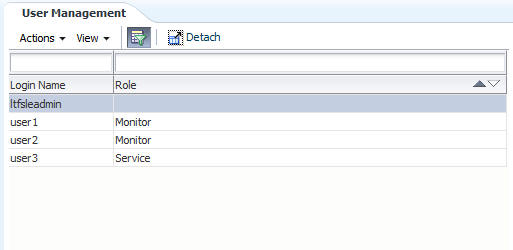
Descripción de Figura 8-1 Página User Management (Gestión de usuarios) de LTFS-LE
Como se muestra en Figura 8-1, la página User Management (Gestión de usuarios) muestra todos los nombres de inicio de sesión de usuarios de LTFS-LE y sus roles asignados. En este ejemplo, el administrador agregó tres usuarios.
Realización de tareas de gestión de usuarios
Puede usar el menú desplegable Action (Acción) en la página User Management (Gestión de usuarios) en la BUI de LTFS-LE para realizar las siguientes tareas de gestión de usuarios:
-
Insertar un usuario
-
Editar un usuario
-
Suprimir un usuario
-
Cambiar una contraseña
Inserción de un usuario
Para insertar un nuevo usuario:
-
Haga clic en la ficha Settings (Configuración) y seleccione User Management (Gestión de usuarios) en el panel de selección.
Aparecerá la página User Management (Gestión de usuarios).
-
Desde la página User Management (Gestión de usuarios), haga clic en el menú desplegable Action (Acción) y seleccione Insert User (Insertar usuario).
-
En el campo Log in Name (Nombre de inicio de sesión), escriba un nombre para el nuevo usuario.
-
En el campo Password (Contraseña), escriba una contraseña para el nuevo usuario.
-
En el campo Confirm Password (Confirmar contraseña), vuelva a escribir la contraseña.
-
Haga clic en el menú desplegable Role (Rol) y seleccione una de las siguientes opciones:
-
Admin (Administrador)
-
Monitor (Supervisor)
-
Service (Servicio)
Nota:
Consulte Control de acceso y roles de usuario para obtener información sobre estos roles.No hay un límite para la cantidad de usuarios que usted puede definir. No obstante, cada usuario se puede asociar con un solo rol.
-
-
Haga clic en Apply (Aplicar). Su configuración se valida y el botón OK (Aceptar) pasa a estar activo.
-
Haga clic en OK (Aceptar) para confirmar la configuración o en Cancel (Cancelar) para salir de la página.
Después de hacer clic en OK (Aceptar), aparecerá la página User Management (Gestión de usuarios) y el nuevo usuario se mostrará en la lista.
Edición de un usuario
Para editar un usuario:
-
Haga clic en la ficha Settings (Configuración) y seleccione User Management (Gestión de usuarios) en el panel de selección.
Aparecerá la página User Management (Gestión de usuarios).
-
Desde la lista de la página User Management (Gestión de usuarios), haga clic en el nombre de usuario que desee editar.
-
Haga clic en el menú desplegable Action (Acción) y seleccione Edit User (Editar usuario).
-
Edite el nombre de inicio de sesión y rol según lo desee.
-
Haga clic en Apply (Aplicar). Su configuración se valida y el botón OK (Aceptar) pasa a estar activo.
-
Haga clic en OK (Aceptar) para confirmar la configuración o en Cancel (Cancelar) para salir de la página.
Después de hacer clic en OK (Aceptar), aparecerá la página User Management (Gestión de usuarios) y los cambios se mostrarán en la lista.
Supresión de un usuario
Para suprimir un usuario:
-
Haga clic en la ficha Settings (Configuración) y seleccione User Management (Gestión de usuarios) en el panel de selección.
Aparecerá la página User Management (Gestión de usuarios).
-
Desde la lista de la página User Management (Gestión de usuarios), haga clic en el nombre de usuario que desee suprimir.
-
Haga clic en el menú desplegable Action (Acción) y seleccione Delete User (Suprimir usuario).
Se abrirá un cuadro de diálogo de confirmación.
-
Haga clic en OK (Aceptar) para suprimir el usuario o en Cancel (Cancelar) para regresar a la página User Management (Gestión de usuarios).
Después de hacer clic en OK (Aceptar), aparecerá la página User Management (Gestión de usuarios) y el usuario suprimido ya no se mostrará en la lista.
Cambio de contraseña
Para cambiar una contraseña:
-
Haga clic en la ficha Settings (Configuración) y seleccione User Management (Gestión de usuarios) en el panel de selección.
Aparecerá la página User Management (Gestión de usuarios).
-
Desde la lista de la página User Management (Gestión de usuarios), haga clic en el nombre de usuario cuya contraseña desee cambiar.
-
Haga clic en el menú desplegable Action (Acción) y seleccione Change Password (Cambiar contraseña).
-
En el campo Old Password (Contraseña anterior), escriba la contraseña actual.
-
En el campo New Password (Contraseña nueva), escriba una nueva contraseña.
-
En el campo Confirm New Password (Confirmar contraseña nueva), vuelva a escribir la contraseña nueva.
-
Haga clic en Apply (Aplicar). Los datos introducidos se validan y el botón OK (Aceptar) pasa a estar activo.
-
Haga clic en OK (Aceptar) para confirmar la configuración o en Cancel (Cancelar) para salir de la página.